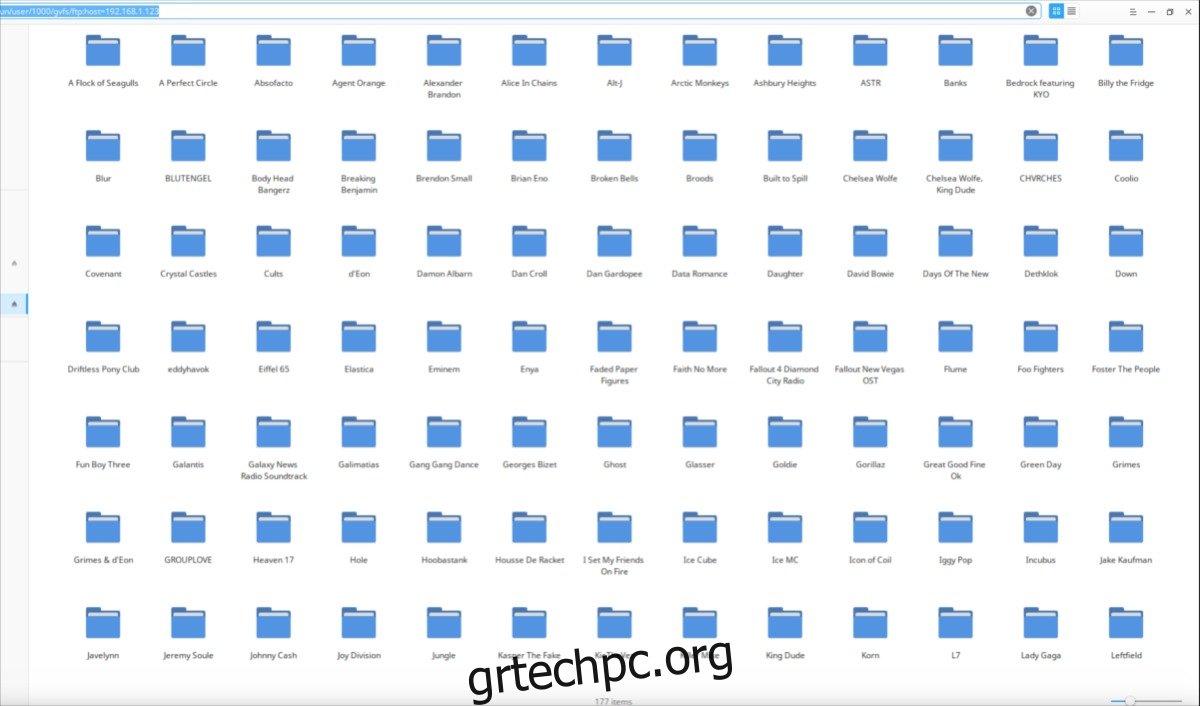Είναι δύσκολο να πιστέψει κανείς, αλλά το 2017, το FTP εξακολουθεί να παραμένει ένας από τους πιο αξιόπιστους τρόπους μεταφοράς μεγάλων αρχείων από το ένα μέρος στο άλλο στο Διαδίκτυο. Πολλοί ειδικοί έχουν στραφεί σε άλλες λύσεις (όπως το Syncing/Bittorrent και το NFS), αλλά για όσους θέλουν να μεταφέρουν δεδομένα γρήγορα, με εύκολο και αξιόπιστο τρόπο, ο διακομιστής FTP εξακολουθεί να είναι ο καλύτερος τρόπος. Σε αυτό το σεμινάριο, θα σας δείξουμε πώς να φιλοξενήσετε έναν διακομιστή FTP σε Linux. Θα χρησιμοποιήσουμε ένα εργαλείο που ονομάζεται vsftpd διακομιστής FTP. Υπάρχουν πολλά εργαλεία διακομιστή παρασκηνίου που κάνουν αυτό που κάνει αυτό το εργαλείο. Εάν δεν σας ενδιαφέρει να χρησιμοποιήσετε το vsftpd ως λογισμικό διακομιστή FTP, είναι πολύ εύκολο να βρεις μια καλή εναλλακτική. Τούτου λεχθέντος, το vsftpd έχει πολλή ιστορία και είναι ίσως το καλύτερο μακράν.
SPOILER ALERT: Κάντε κύλιση προς τα κάτω και παρακολουθήστε το εκπαιδευτικό βίντεο στο τέλος αυτού του άρθρου.
Πίνακας περιεχομένων
Εγκατάσταση
Η λήψη του vsftpd είναι αρκετά εύκολη, καθώς το λογισμικό είναι πολύ μικρό. Όσον αφορά τα εργαλεία διακομιστή, αυτό παίρνει την τούρτα. Είναι ένας μικρός δαίμονας με ένα αρχείο διαμόρφωσης που επιτρέπει σε οποιονδήποτε να φιλοξενεί γρήγορα και εύκολα έναν διακομιστή FTP στο LAN του ή στο Διαδίκτυο. Το καλύτερο από όλα, αυτό το εργαλείο λειτουργεί σχεδόν σε όλα. Αυτό σημαίνει ότι εάν χρειάζεστε έναν γρήγορο και βρώμικο τρόπο μεταφοράς δεδομένων από τον έναν διακομιστή στον άλλο, μπορείτε να κάνετε spin up vsftpd σε σχεδόν οποιαδήποτε διανομή διακομιστή Linux.
Επιπλέον, τα κανονικά λειτουργικά συστήματα Linux επιτραπέζιων υπολογιστών διαθέτουν επίσης αυτό το λογισμικό διακομιστή, καθιστώντας δυνατή τη γρήγορη εκτέλεση ενός διακομιστή απευθείας από τον οικιακό σας υπολογιστή.
Ubuntu
sudo apt install vsftpd sudo systemctl enable vsftpd sudo systemctl start vsftpd
Debian
sudo apt install vsftpd sudo systemctl enable vsftpd sudo systemctl start vsftpd
Arch Linux
sudo pacman -S vsftpd sudo systemctl enable vsftpd sudo systemctl start vsftpd
Μαλακό καπέλλο
sudo dnf install vsftpd sudo systemctl enable vsftpd sudo systemctl start vsftpd
Ανοίξτε το SUSE
sudo zypper install vsftpd sudo systemctl enable vsftpd sudo systemctl start vsftpd
Αλλα
Το εργαλείο vsftpd είναι μια υπηρεσία που επιτρέπει σε οποιονδήποτε διακομιστή Linux (ή υπολογιστή) να διατηρεί και να φιλοξενεί έναν διακομιστή FTP. Το πρωτόκολλο FTP, παρόλο που είναι πολύ παλιό, εξακολουθεί να χρησιμοποιείται πολύ σήμερα, επομένως το εργαλείο vsftpd βρίσκεται σχεδόν σε όλες τις μεγάλες διανομές Linux για υπολογιστή και διακομιστή.
Για να το αποκτήσετε για τη διανομή Linux, ανοίξτε το τερματικό σας και αναζητήστε τον διαχειριστή πακέτων για «vsftpd» ή «διακομιστή FTP». Θα πρέπει επίσης να δοκιμάσετε άλλα εργαλεία φιλοξενίας FTP εάν το λειτουργικό σας σύστημα που βασίζεται σε Linux δεν το διαθέτει vsftpd.
Διαμόρφωση
Μετά την εγκατάσταση του vsftpd και την ενεργοποίησή του με το systemd, η υπηρεσία εκτελείται. Ωστόσο, ο ίδιος ο διακομιστής FTP δεν θα λειτουργήσει εάν δεν έχει ρυθμιστεί. Για να γίνει αυτό, πρέπει να ανοίξουμε το αρχείο διαμόρφωσης vsftpd σε ένα πρόγραμμα επεξεργασίας κειμένου και να προσθέσουμε κάποια πράγματα. Στο τερματικό, ανοίξτε το πρόγραμμα επεξεργασίας κειμένου.
sudo nano /etc/vsftpd.conf
Από προεπιλογή, επιτρέπονται οι ανώνυμες συνδέσεις. Αυτό σημαίνει ότι οι χρήστες, ανεξάρτητα από το ποιοι είναι, μπορούν εύκολα να συνδεθούν και να χρησιμοποιήσουν τον διακομιστή FTP σας. Για να κάνετε τα πράγματα εύκολα, αφήστε αυτή την επιλογή ενεργοποιημένη. Εάν όχι, προσθέστε ένα # μπροστά από το “anonymous_enable=YES” για να απενεργοποιήσετε αυτήν τη ρύθμιση.
Στη συνέχεια, χρησιμοποιήστε τα πλήκτρα βέλους για κύλιση προς τα κάτω. Αναζητήστε “write_enable=YES” και “anon_upload_enable=YES”. Ενεργοποιήστε αυτές τις ρυθμίσεις αφαιρώντας το # από μπροστά του.
Πιο κάτω στο αρχείο διαμόρφωσης, υπάρχει μια ρύθμιση ασφαλείας που πρέπει να ενεργοποιηθεί. Αυτή η ρύθμιση αναγκάζει τον διακομιστή FTP να εκτελείται στον δικό του χρήστη και του αφαιρεί τα δικαιώματα root. Αυτό σημαίνει ότι αν κάποιος χακάρει τον διακομιστή FTP σας, δεν θα μπορεί να μπλέξει με ολόκληρο τον διακομιστή Linux ή τον υπολογιστή σας. Για να είμαστε σαφείς, το vsftpd μπορεί να εκτελεστεί χωρίς αυτήν τη ρύθμιση, αλλά δεν το συνιστούμε.
Για να ενεργοποιήσετε αυτήν τη ρύθμιση ασφαλείας, βρείτε “nopriv_user=ftpsecure”, και αφαιρέστε το σύμβολο #.
Όταν όλες αυτές οι ρυθμίσεις είναι ενεργοποιημένες, επανεκκινήστε το vsftpd με το systemd init system:
sudo systemctl restart vsftpd
Συνδεθείτε στον διακομιστή μεταβαίνοντας στη γραμμή διευθύνσεων του διαχειριστή αρχείων Linux και πληκτρολογώντας:
ftp://local.ip.address
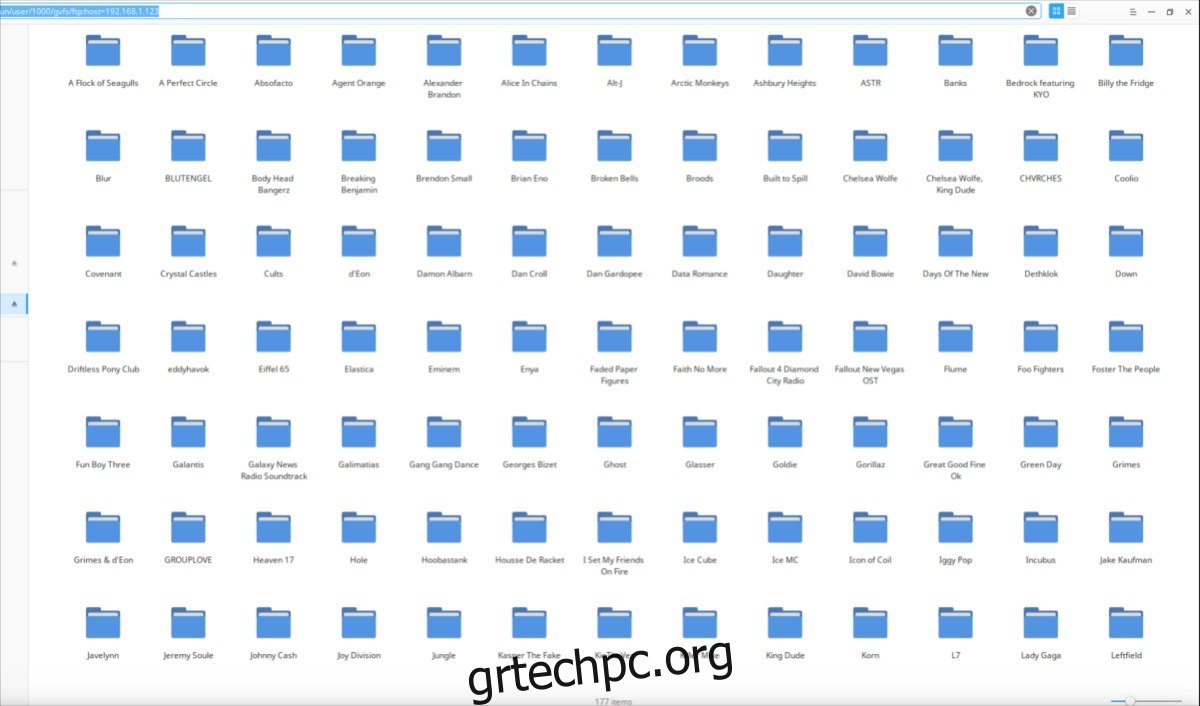
Σημείωση: δεν θέλετε να χρησιμοποιήσετε διαχειριστή αρχείων; Δοκιμάστε FileZilla αντι αυτου.
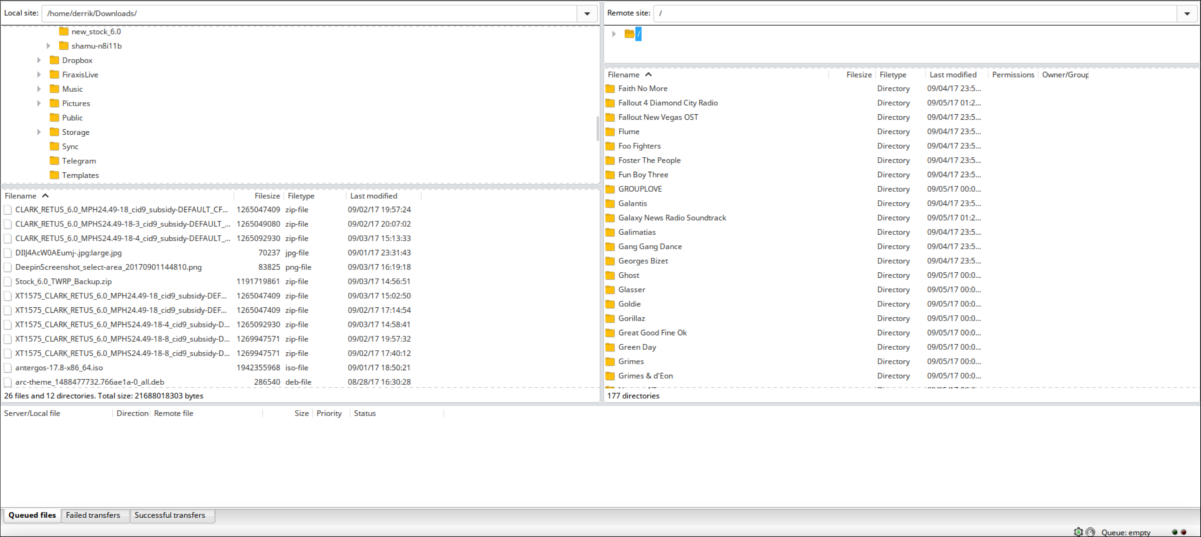
Μπορείτε επίσης να χρησιμοποιήσετε το όνομα κεντρικού υπολογιστή, όπως π.χ
ftp://ubuntu-server
και τα λοιπά.
Για να βρείτε την IP του διακομιστή σας, κάντε ifconfig και, στη συνέχεια, εισαγάγετε τη διεύθυνση IP που επιστρέφει η εντολή (κάτω από το IPv4). Εναλλακτικά, κάντε:
ping hostname
Στη συνέχεια, σημειώστε τα ευρήματα ping IP.
SSH SFTP
Δεν μπορείτε να εκτελέσετε αυτό το εργαλείο vsftpd; Πολύπλοκο? Υπάρχει κι άλλος τρόπος! Εγκαταστήστε το SSH και χρησιμοποιήστε το ενσωματωμένο εργαλείο SFTP. Το πρωτόκολλο SSH μπορεί να φιλοξενήσει έναν ασφαλή διακομιστή FTP κατά παραγγελία. Υπάρχουν πλεονεκτήματα σε αυτό, όπως η απόκτηση ενός διακομιστή γρήγορης μεταφοράς αρχείων σε μια στιγμή. Ωστόσο, υπάρχουν επίσης σημαντικά μειονεκτήματα, όπως ο πιο αργός ρυθμός μεταφοράς. Το παραδοσιακό FTP, αν και όχι τόσο ασφαλές, δεν εμπλέκεται σε κανόνες κρυπτογράφησης και ως εκ τούτου οι χρήστες μπορούν να μεταφέρουν αρχεία πολύ γρήγορα.
Το SFTP θα βγάλει τους χρήστες από μια δύσκολη θέση σίγουρα, αλλά δεν υπάρχει αντικατάσταση για το FTP, ακόμη και το 2017. Θέλετε να μάθετε πώς να κάνετε το πρωτόκολλο SFTP/SSH να λειτουργεί; Κατευθυνθείτε εδώ για να μάθετε περισσότερα!
συμπέρασμα
Παρά την ηλικία του, το FTP εξακολουθεί να αποδεικνύεται ένα αξιόπιστο εργαλείο. Λίγα άλλα πρωτόκολλα μεταφοράς είναι τόσο αξιόπιστα όταν μεταφέρετε δεδομένα γρήγορα και εύκολα μέσω ενός δικτύου. Είτε προσπαθείτε απλώς να μετακινήσετε μερικά αρχεία στον διακομιστή ιστού σας είτε να παραδώσετε μερικές φωτογραφίες σε μερικούς φίλους, το πρωτόκολλο μεταφοράς αρχείων εξακολουθεί να αποδεικνύει ότι έχει τις χρήσεις του.